Win11卸载系统补丁命令怎么使用?Win11卸载更新命令使用方法
[windows11] Win11卸载系统补丁命令怎么使用?Win11卸载更新命令使用方法我们的电脑系统每个月都会有系统更新补丁推出,更新补丁既带来了新的功能,又对已知问题进行了修复,但是在这其中难免也会有新的BUG产生,对于一些问题比较严重的更新补丁,我们可以... 22-06-14
系统更新出问题,可以将有问题的更新卸载,但是有些更新,可能在控制面板中无法卸载,这篇文章是本站给大家带来的win11卸载更新命令使用方法。
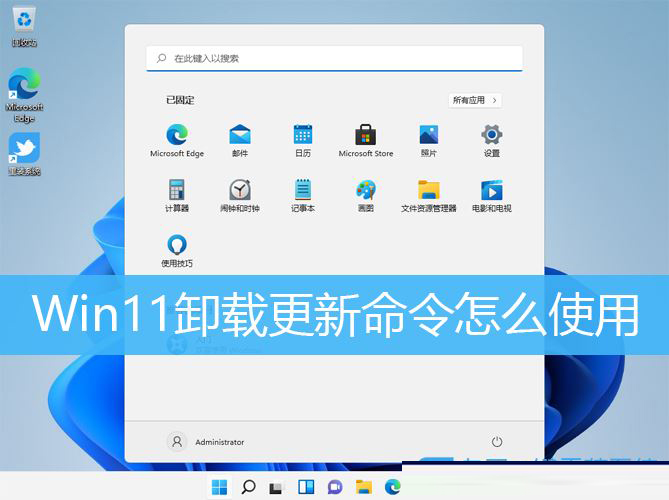
1、首先,按键盘上的【 win + x 】组合键,或右键点击任务栏上的【windows开始徽标】,打开的隐藏菜单项中,选择【windows 终端 (管理员)】;
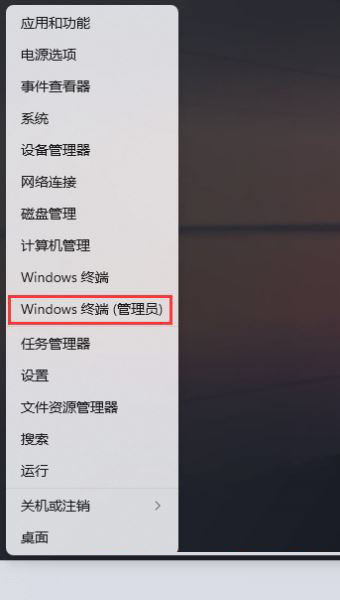
2、管理员: windows powershell窗口,输入【wusa /?】命令,并按回车;
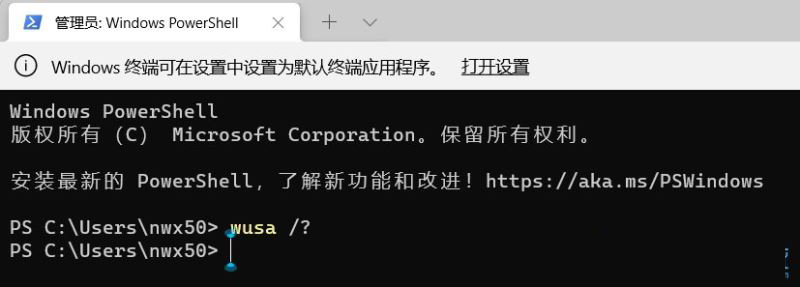
3、这时候,会弹出【windows 更新独立安装程序】,可以查看本次使用命令【wusa】的帮助信息;
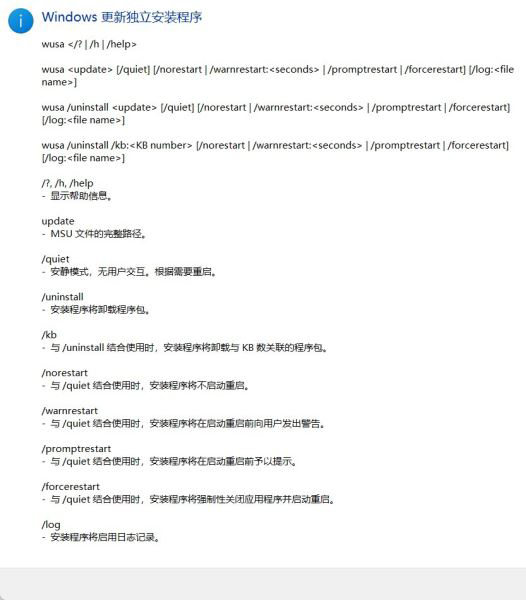
4、知道【wusa】命令的用法后,输入【wusa /uninstall /kb:[补丁号]】,这样就可以卸载系统补丁了
举例:wusa /uninstall /kb:5006363,卸载补丁号为 5006363 的系统更新
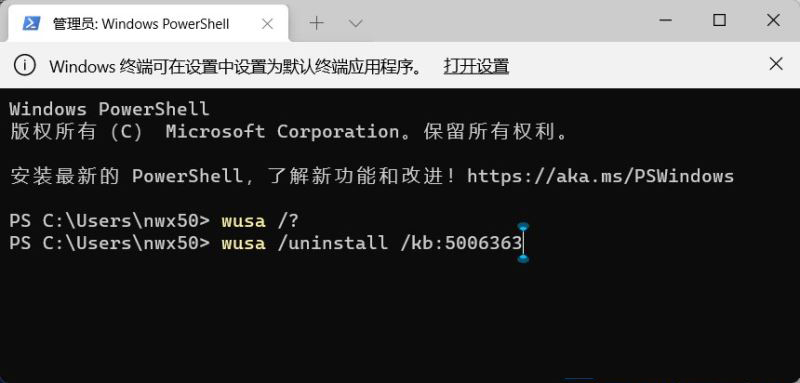
以上就是win11卸载更新命令怎么使用的全部内容,希望对大家有所帮助,更多相关内容请继续关注代码网。
相关文章:
-
[windows11] Win11 / Win10 用户推送 Bing Service 2.0 更新:可更换桌面壁纸为 Bing 壁纸,无法卸一些Win11/Win10用户报告了一…
-
[windows11] Win11任务栏怎么放到侧面?Win11任务栏放到侧面方法电脑安装win11系统后,想要将底部任务栏的布局进行设置。那win11任务栏怎么放到侧面?本文就为…
-
[windows10] win10文件夹的名称字体怎么调大?Win10系统文件夹名字变大设置方法这篇文章主要介绍了win10文件夹的名称字体怎么调大?Win10系统文件夹名字变大设…
-
[windows11] Win11修改状态栏高度后时间位置有问题的两种解决?相信有不少小伙伴都优先体验了Windows11系统,而Windows11确实非常好看。但是Win11修改…
-
[windows10] win10系统刚开机电脑CPU就爆满怎么办 win10电脑开机CPU占用100%的解决办法Win10系统用户越来越多,电脑用久了之后也会出现各种问题,比如W…
-
[windows11] Win11 22H2文件资源管理器新功能介绍 对于 Windows 11 版本 22H2,微软再次改进了视觉效果,但它也为文件资源管理器带来了一些功能改进,…
版权声明:本文内容由互联网用户贡献,该文观点仅代表作者本人。本站仅提供信息存储服务,不拥有所有权,不承担相关法律责任。
如发现本站有涉嫌抄袭侵权/违法违规的内容, 请发送邮件至 2386932994@qq.com 举报,一经查实将立刻删除。
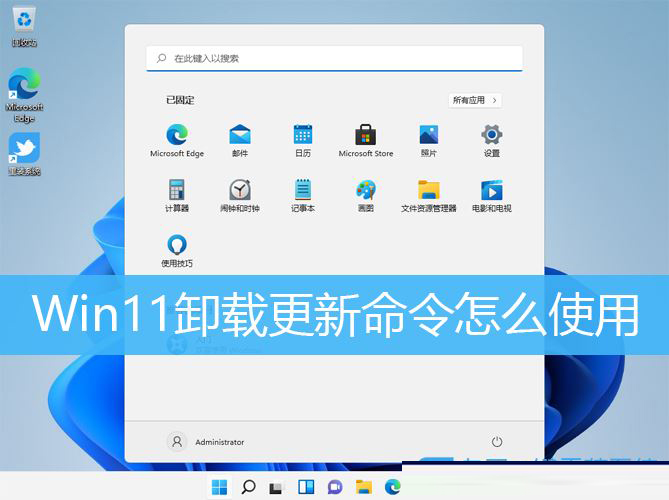
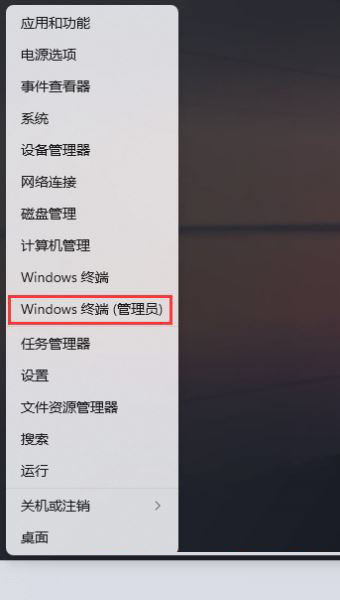
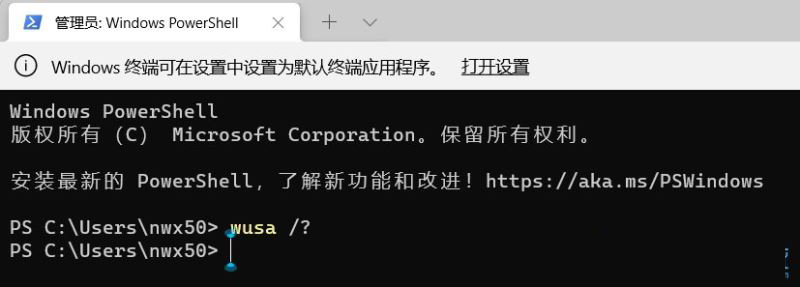
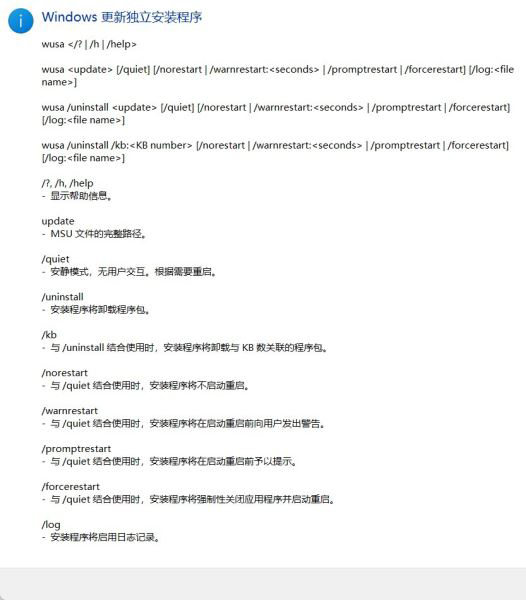
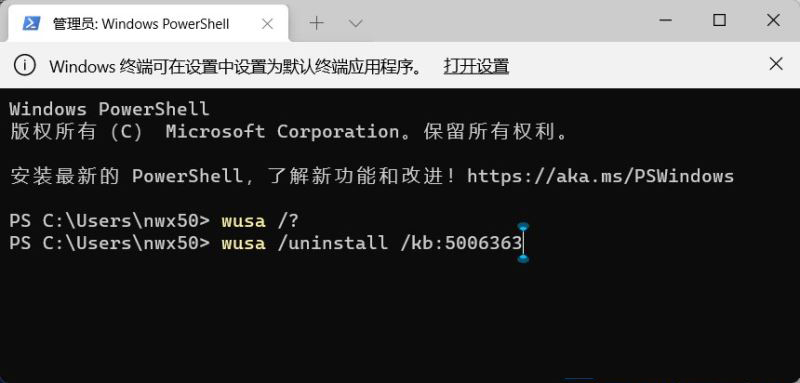

发表评论